台式电脑怎么恢复出厂设置
- 分类:帮助 回答于: 2023年02月18日 09:45:00
工具/原料:
系统版本:win10系统
品牌型号:戴尔灵越14-4000
软件版本:小白一键重装系统 v.12.6.49.2290
方法/步骤:
方法一:恢复系统设置或计算机方法
1、在电脑左下角点击【菜单】按钮。

4、然后在里面点击【备份您的计算机】按钮。
5、然后在里面点击【恢复系统设置或计算机】。
6、然后在系统还原中,点击【打开系统还原】按钮。
方法二:通过小白一键重装系统软件恢复出厂设置
2,关闭杀毒软件,打开小白一键重装系统软件。

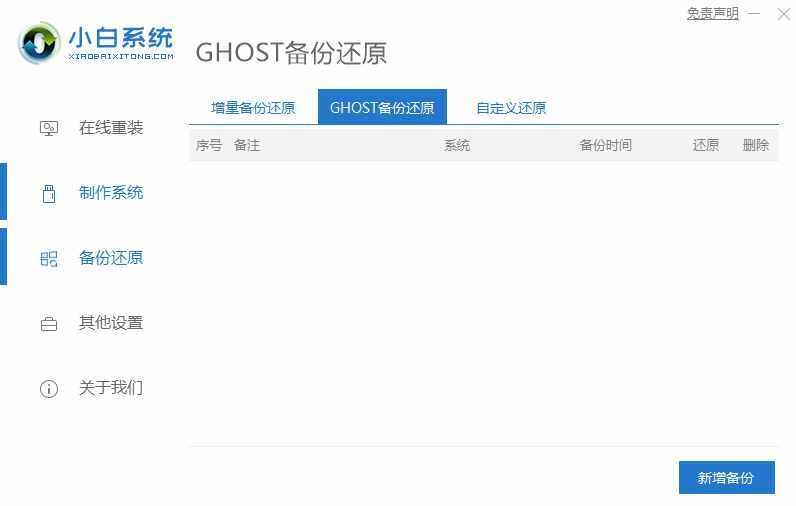
4,进行“添加备份”一下需要备份还原的系统,然后将压缩等级改为“低(文件大,速度快)”,点击“开始备份”。
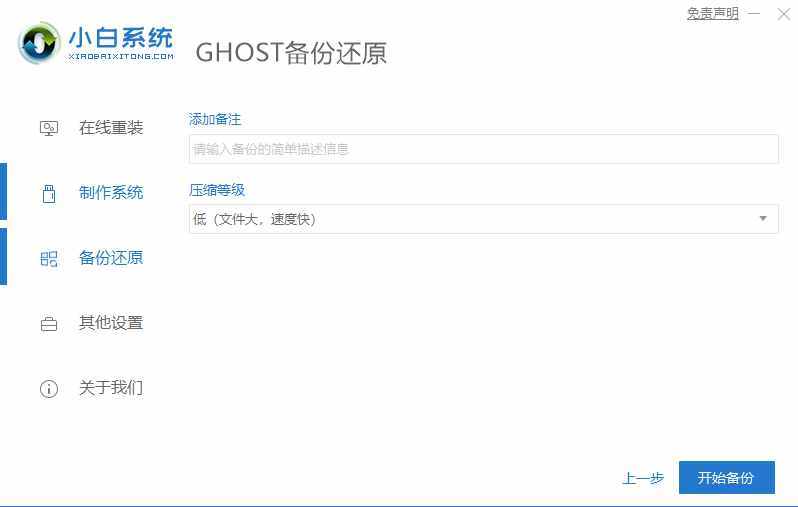
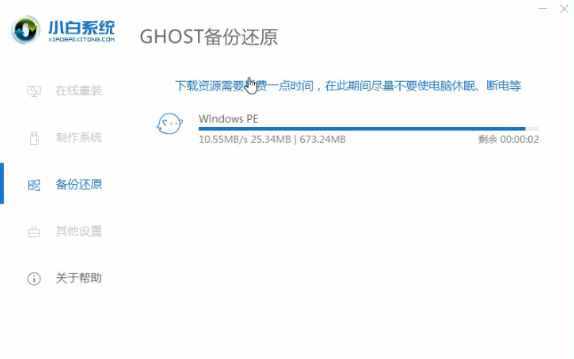
6,出现如图界面,选择“PE-GHOST”按回车键进入系统备份。


8,重新打开小白一键重装系统,并将界面切换至“备份还原”,选择“ghost备份还原”窗口,我们会可以刚刚备份好的系统镜像文件,点击“还原”按钮执行还原。
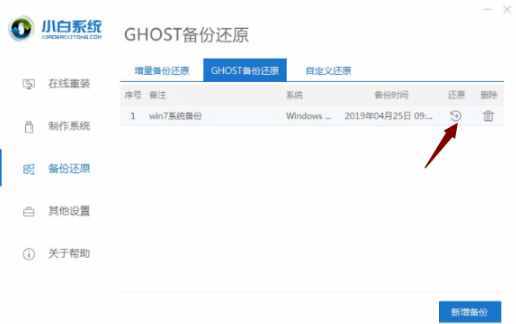
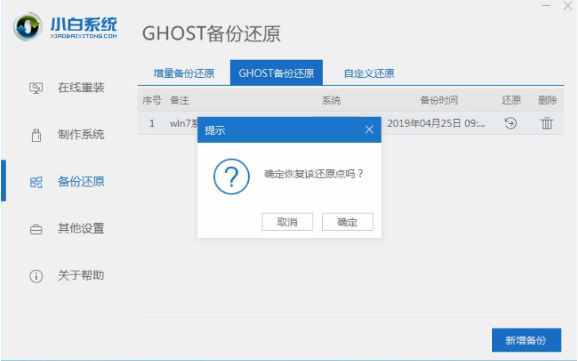
10,出现图下界面,选择“DOS-GHOST”回车键执行系统镜像还原
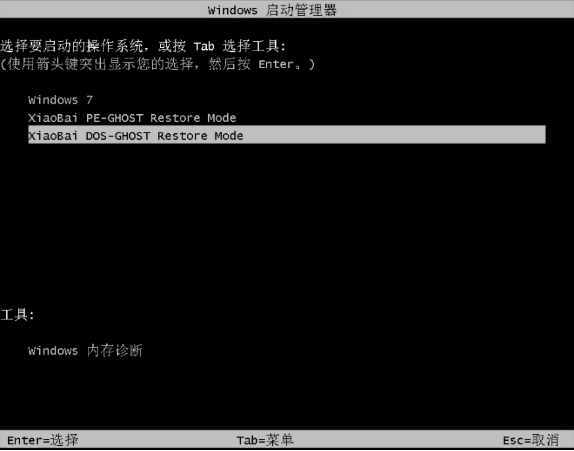
 总结:上文就是小编为大家详细介绍的关于台式电脑怎么恢复出厂设置的操作方法,希望以上的介绍能够为大家提供到帮助。
总结:上文就是小编为大家详细介绍的关于台式电脑怎么恢复出厂设置的操作方法,希望以上的介绍能够为大家提供到帮助。 有用
14
有用
14


 小白系统
小白系统


 1000
1000 1000
1000 1000
1000 1000
1000 1000
1000 1000
1000 1000
1000 0
0 0
0 0
0猜您喜欢
- 手机充电发热怎么回事2020/07/04
- 小编教你电脑慢怎么处理2017/09/12
- 电脑截屏的快捷键是什么,小编教你如何..2018/01/10
- 压缩包打不开怎么办?小编教你解决打不..2018/10/31
- 为什么电脑开不了机按了没反应..2022/12/21
- 小编教你电脑ip地址怎么设置..2017/08/30
相关推荐
- 超性价比的3000左右台式电脑组装配置..2020/11/27
- [vivo游戏中心下载]2023/11/22
- 远程控制电脑软件2024/02/28
- 笔记本键盘膜,小编教你笔记本键盘膜怎..2018/08/18
- 没有启动服务器服务,小编教你怎样解决..2018/09/08
- 电脑中病毒了怎么办2023/02/21




















 关注微信公众号
关注微信公众号





